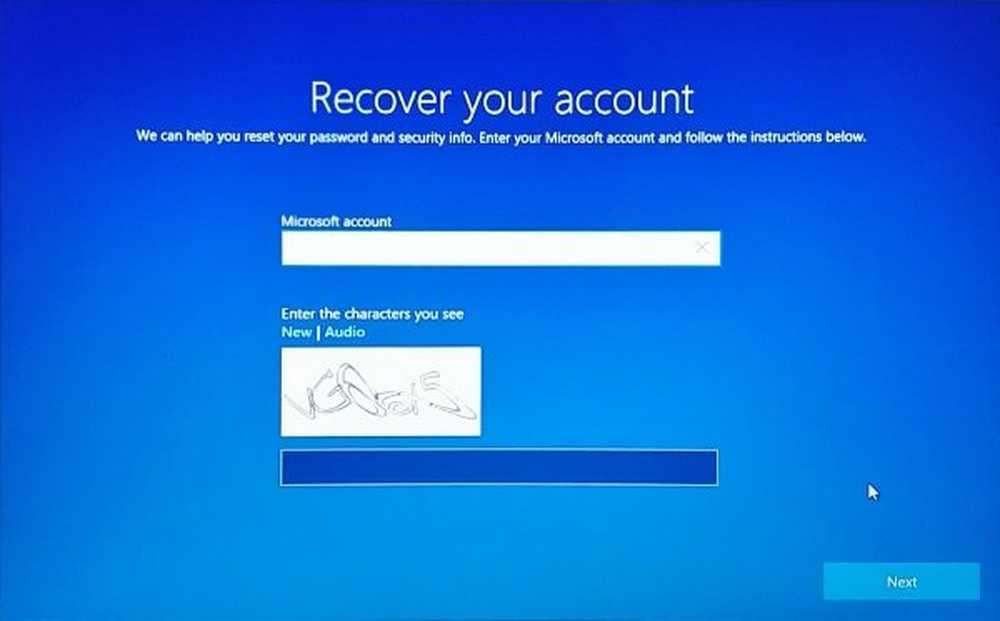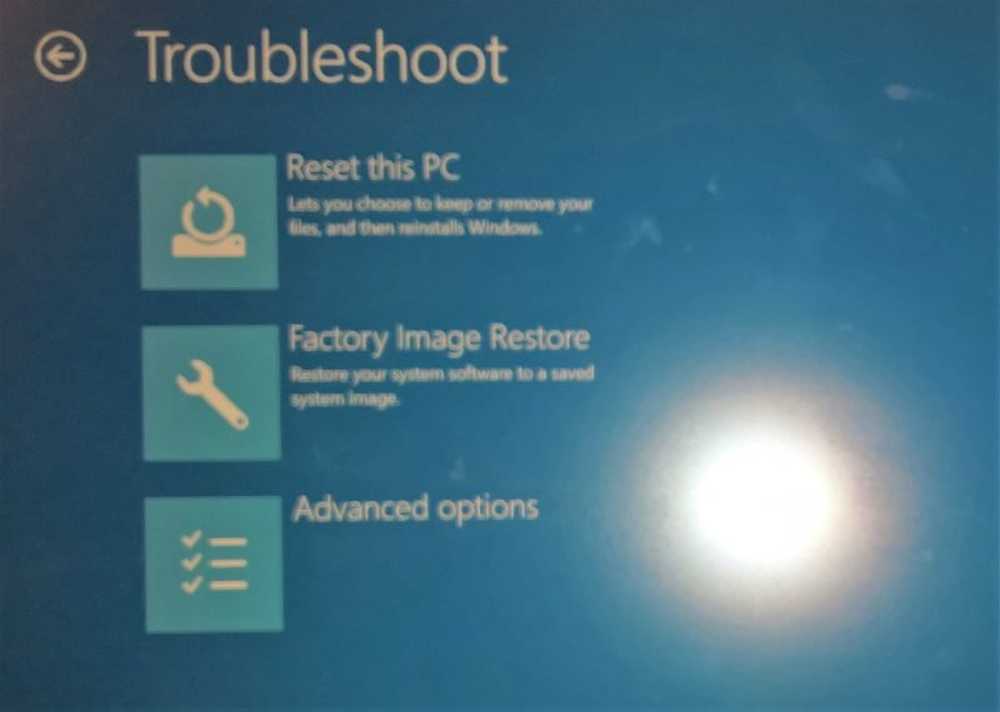Tilbakestill administratorpassord i Windows ved hjelp av Sticky Keys

For en generell Windows-bruker, tilbakestiller en tapt eller glemt administrativt passord kan være litt plagsomt hvis du ikke har riktige verktøy og teknikk for å tilbakestille det, avhengig av det underliggende operativsystemet du bruker. Det finnes imidlertid flere tredjeparts gratis passordgjenoppretting verktøy tilgjengelig i markedet som kan hjelpe deg å tilbakestille passordet ditt, men det er ikke vårt emne her. I denne veiledningen viser vi deg hvordan du tilbakestiller og gjenoppretter et tapt eller glemt Windows-passord ved hjelp av en enkel Sticky Keys triks.
Sticky Keys lar brukerne taste inn tastekombinasjoner ved å trykke på tastene i rekkefølge snarere enn samtidig. Dette er ønskelig, spesielt for brukere som ikke kan trykke tastene i kombinasjon på grunn av noen fysiske utfordringer. Selv om metoden for å aktivere Sticky-taster hjelper til med å forenkle ulike oppgaver, kan systemfilene erstattes.
Du kan erstatte en enkel tilgangssystemfil som sethc.exe, med en kommandoprompt og bruk deretter cmd.exe for å gjøre systemendringer.
Før du fortsetter med denne metoden, vennligst noter deg følgende:
1. Når du tilbakestiller et Windows-passord, blir alle filene som er komprimert / kryptert ved hjelp av verktøy som Krypteringsfilsystemer (EFS) Vil gå tapt.
2. Lagrede Internet Explorer-passord og innstillinger vil også gå tapt.
Så hvis du har en backup det vil være bra for deg.
TIPS: Vår bytte av Access Replacer lar deg erstatte Ease of Access-knappen i Windows med nyttige verktøy, inkludert CMD.
Tilbakestill administratorpassord i Windows
For å tilbakestille passordet, trenger du en Windows PE oppstartbar stasjon som kan brukes til å få tilgang til ledeteksten der du må sette det nye passordet.
Følg trinnene nedenfor når du har Windows PE DVD oppstart og klar.
1. Boot fra Windows PE DVD og åpne Kommandoprompt fra Avansert feilsøkingsmeny.2. Skriv inn stasjonsbokstaven hvor operativsystemet er installert, som vanligvis er C: Drive. I utgangspunktet bør du være på X: stasjon som er standardbolig for Windows PE.
3. Skriv inn kommandoen nedenfor etter å ha erstattet C med stasjonen der Windows er installert på PCen.
kopier C: \ Windows \ system32 \ sethc.exe C: \

4. Etter å ha tatt sikkerhetskopien av den opprinnelige filen, kjør kommandoen nedenfor for å erstatte den på den opprinnelige plasseringen.
kopi / y C: \ Windows \ system32 \ cmd.exe C: \ windows \ system32 \ sethc.exe
Kommandoen ovenfor skal erstatte sethc.exe-filen med cmd.exe-filen.
5. Start datamaskinen på nytt og navigere til skjermen der den krever et passord. Trykk på SHIFT-tasten 5 ganger.
6. Et kommandopromptvindu skal åpnes der du kan skrive inn kommandoen nedenfor og tilbakestille passordet til kontoen din. Du kan få listen over nåværende brukere på PCen din ved å bruke kommandoenettbrukeren.
nettbruker your_account new_password

Vel, det er det! Du bør kunne tilbakestille passordet nå.
Når du er inne, bør du erstatte cmd.exe-filen med den originale sethc.exe-systemfilen.